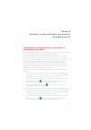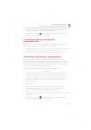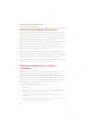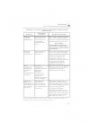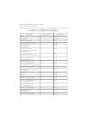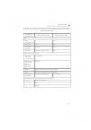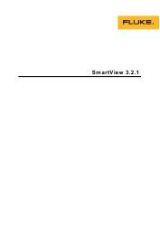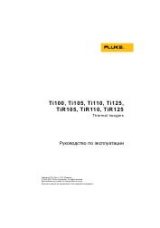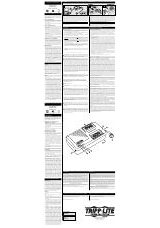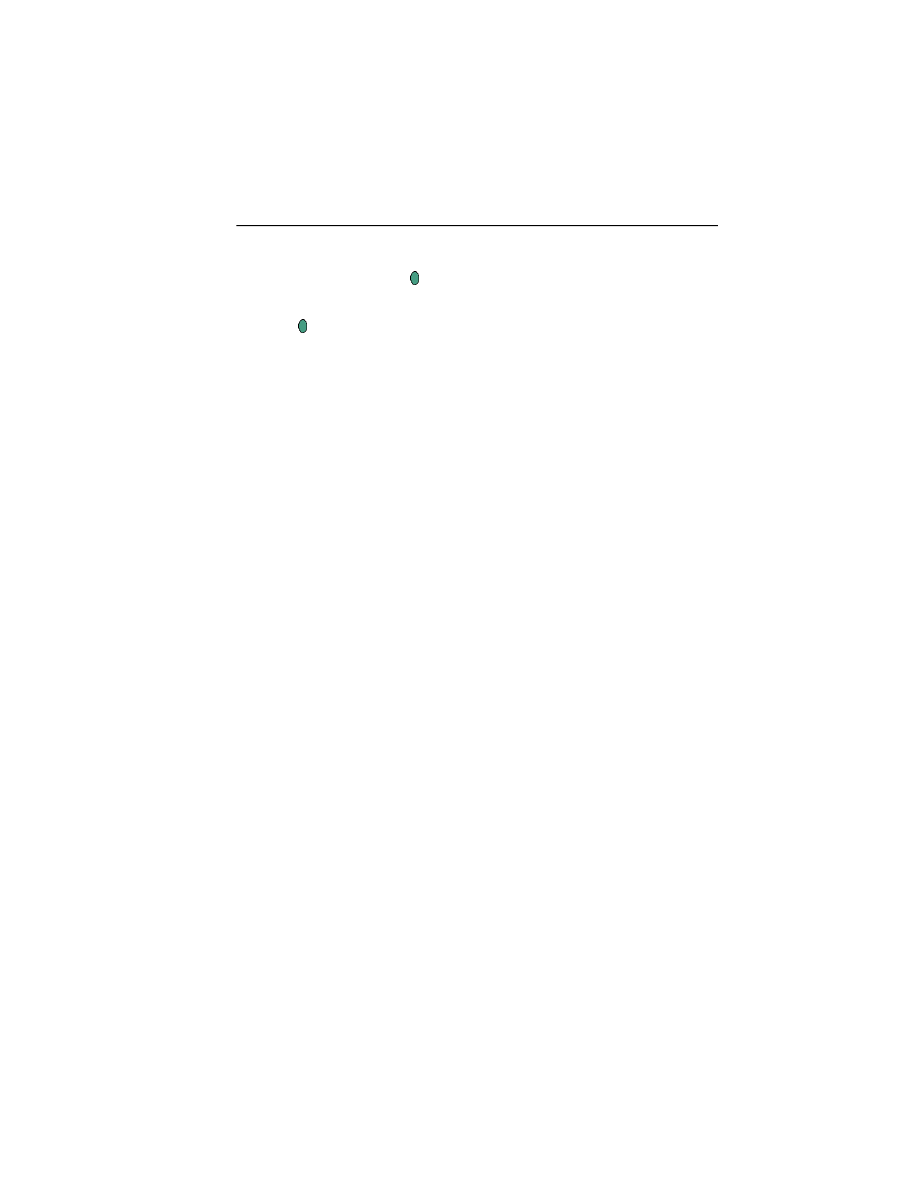
Анализ и улучшение качества изображений
Аннотации
4
4-9
указатель на соответствующую букву и/или функцию, затем
нажмите E. При необходимости повторите.
3. Нажмите кнопку пуск , чтобы принять изменения настроек и
вернуться в режим поиска объекта съемки или к открытому
изображению. На открытом изображении повторно нажмите кнопку
пуск , чтобы вернуться в режим сканирования целевого объекта.
Аннотации
Примечание
Данная функция доступна только в моделях TiR2, TiR4, Ti45
и Ti55.
Добавление аннотаций к сохраненным
изображениям
Камера позволяет добавлять примечания или аннотации к инфракрасным
изображениям. Файл аннотаций под названием “notations.txt” расположен
в памяти камеры. Если сохранить файл аннотаций на карте памяти,
камера сначала распознает файл аннотаций на карте памяти. Файл
“notations.txt” содержит предварительно заданный список доступных
аннотаций и категорий аннотаций.
Аннотация – это текстовое описание, которое можно прикрепить к
изображению. Можно использовать аннотации для сохранения
дополнительной информации вместе с изображением, например, место,
где было захвачено изображение, какое оборудование представлено на
изображении и кто захватил данное изображение. Все аннотации должны
входить в категорию аннотаций. Категория аннотаций представляет
собой группу аналогичных аннотаций. Например, категория аннотаций
“Оборудование” может содержать такие аннотации, как “Fuse,” “Breaker,”
и “Disconnect.”
При установке карты памяти в камеру камера получает информацию из
файла аннотаций о том, какие аннотации могут быть применены к
изображениям, полученным на данной камере. Можно добавлять
категории и аннотации к сохраненным изображениям.
Чтобы добавить аннотацию к сохраненному изображению:
1. Нажмите F.
2. Используя мышь, установите указатель в строку Просмотреть
изображения во всплывающем меню.
3. Нажмите E, чтобы выбрать и открыть эскизы изображений.
4. Установите указатель на стрелку влево или вправо, чтобы перейти на
страницу, содержащую изображение, которое необходимо